동영상 자르는 방법
Movavi Video Editor Plus로 동영상 편집하기
초보자 동영상 편집 프로그램 모바비
스마트폰으로 영상을 촬영하고 올리는 인구가 많아지면서 동영상 편집 프로그램이 다양화되고 있는데요.
유튜브 같은 플랫폼에 자신의 동영상을 올릴 때, 촬영 후 바로 올리기보단 사람들이 보기에 편하고 재미가 있도록 기본적인 편집은 해주기 때문에 여러 가지 영상 편집 프로그램들이 함께 뜨고 있습니다.
보다 전문적인 영상 편집을 하기 위해서는 돈을 지불하고 유료 프로그램(프리미어 프로, 파이널 컷 프로)을 사용하는 경우도 있지만, 가격이 부담이 되고 고사양이 필요하다는 등의 단점이 있습니다.
일상적이고 기본적인 편집을 하기 위해서 굳이 그렇게 전문적인 기능들이 필요 없는 경우, 돈을 내지 않고도 가볍고 쉽게 무료로 영상편집이 가능한 프로그램 모바비 동영상 편집기(Movavi Video Editor)를 소개해드리겠습니다.
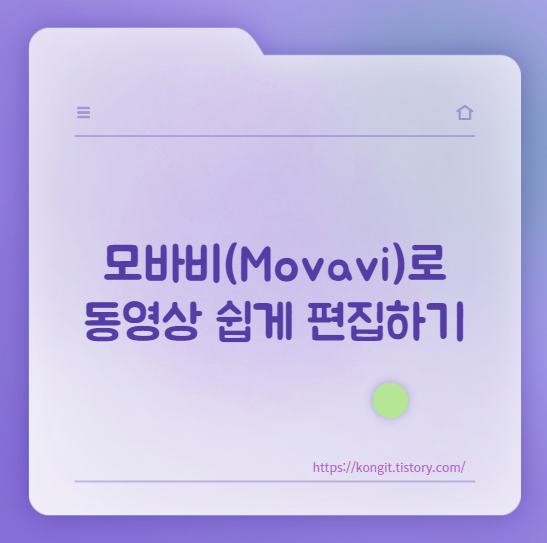
모바비 프로그램은 윈도우와 맥 모두 사용이 가능하고 쉽고 빠르게 편집이 가능하도록 설계가 되어 있습니다. 또한 현재 2022 버전까지 나와서 많은 기능들이 추가가 되었습니다. 일단 무료로 다운로드 받게 되면 워터마크가 붙고 다운로드 후 7일간 사용하실 수가 있습니다.
사용이 만족스러울 경우에 20% 할인 코드가 찾아보시면 곳곳에 많이 있으니 확인하시고 할인된 가격에 결제하시면 될 것 같습니다.
모바비(Movavi Video Editor) 설치하는 방법
1. 네이버에서 '모바비'라고 검색한 후 공식 홈페이지에 접속합니다.

2. 메인 화면의 메뉴 중 비디오를 클릭합니다.

3. Video Editor Plus의 Windows 혹은 MacOS를 클릭하고, 무료 다운로드를 클릭합니다.

4. 설치 마법사가 열리면 잘 읽어보시고 다음, 다음을 눌러 설치를 완료합니다.
모바비(Movavi Video Editor) 화면 소개

1. 영상을 불러오고 전반적인 효과를 넣는 메뉴
2. 영상 미리 보기 할 수 있는 곳
3. 타임라인 → 실제 편집하는 곳
모바비 비디오 에디터(Movavi Video Editor)로 편집하기 : 영상 불러오기, 자르기, 효과 넣기
<영상 불러오기>
1. 가져오기 탭의 파일 추가를 클릭합니다.

2. 편집을 진행할 영상 파일의 위치로 가서 영상을 더블클릭합니다.(여러 동영상 불러올 때는 ctrl 누르고 다중 선택)
3. 미디어 빈에 영상이 추가된 것을 확인할 수 있습니다.

<영상 자르기>
1. 불러온 영상이 있는 미디어 빈으로 가서 타임라인 2번째에 있는 비디오 트랙으로 끌고 옵니다.

2. 일단 미리 보기 화면에서 재생해보면서 불필요한 곳이 어디인지 확인합니다.
3. 저는 예시로 중앙의 10초가량을 잘라내겠습니다. 불필요한 부분의 시작 부분을 선택하고(재생하다가 일시정지 누르면 바로 선택이 됩니다) 가위 모양을 클릭합니다.

4. 자른 곳부터 10초 후를 다시 선택하여 가위 모양을 클릭합니다. 그러면 세 부분으로 분할이 된 것을 확인할 수 있습니다.
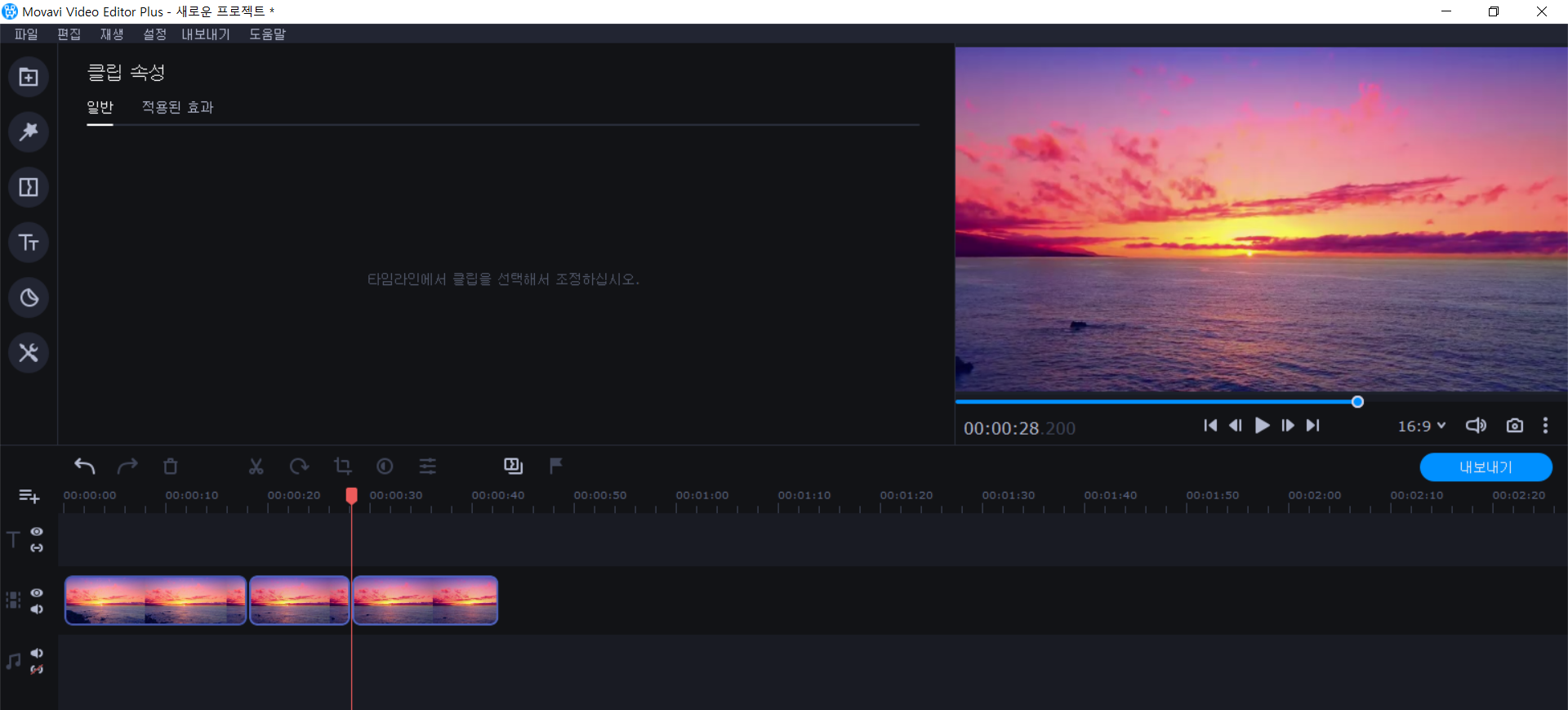
4. 잘라낼 가운데 부분을 클릭하고 휴지통 모양 클릭 또는 Delete키를 눌러 지워냅니다.
5. 중앙의 10초가 잘린 것을 확인할 수 있습니다.

<분할된 곳에 효과 넣기>
분할된 곳에 효과를 줘서 자연스럽게 이어지게 하거나 영상을 지루하지 않게 할 수 있습니다.
1. 왼쪽 세 번째 메뉴인 트랜지션을 클릭하면 많은 효과들이 나옵니다. 그중 원하는 효과를 클릭해서 미리보기를 통해 확인한 후, 분할된 곳에 그대로 끌어다 놓습니다.
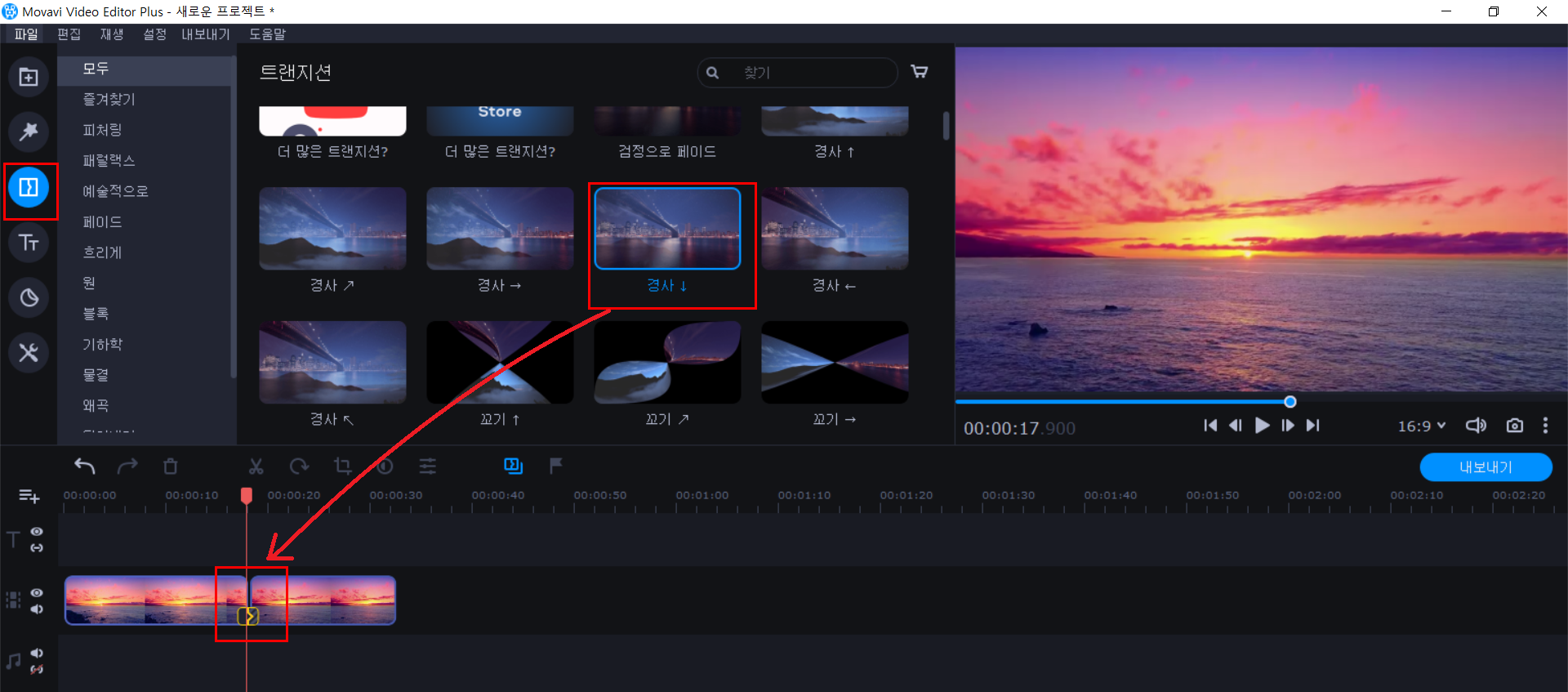
2. 효과가 생긴 것을 확인할 수 있습니다.
이상 비디오 에디터 프로그램 모바비를 통하여 영상을 자르고 효과를 넣는 방법을 알려드렸습니다. 다음 포스팅에서는 모바비 에디터 내의 다른 기능과 무료로 사용하기 좋은 또 다른 에디터 프로그램을 소개해드리겠습니다 :)
'IT' 카테고리의 다른 글
| 카카오톡 차단 확인 방법 / 상대방 차단하는 방법 (0) | 2021.10.26 |
|---|---|
| 동영상 편집 프로그램 모바비(Movavi)로 동영상에 자막넣기 (0) | 2021.10.26 |
| 노트북 와이파이(Wi-Fi) 연결이 안될 때 해결 방법들 (0) | 2021.10.21 |
| 아이패드 키보드 로지텍 k380 연결방법/한영키 전환방법/페어링 초기화하기 (0) | 2021.10.17 |
| 저작권 없는 사진/무료 이미지 다운로드 사이트 모음 (0) | 2021.10.17 |




댓글